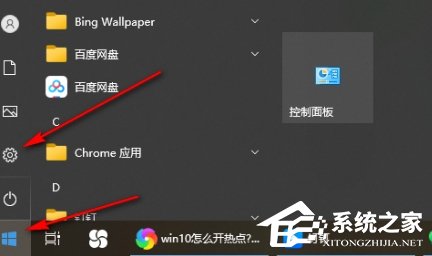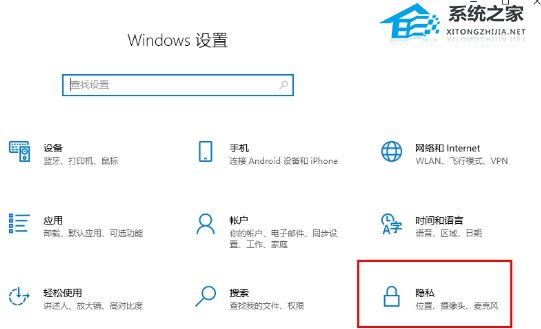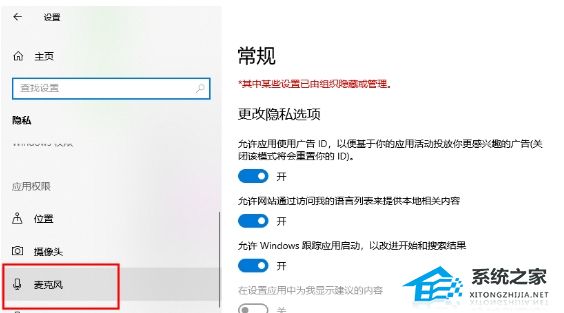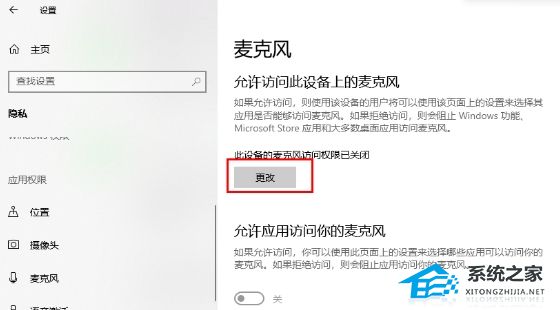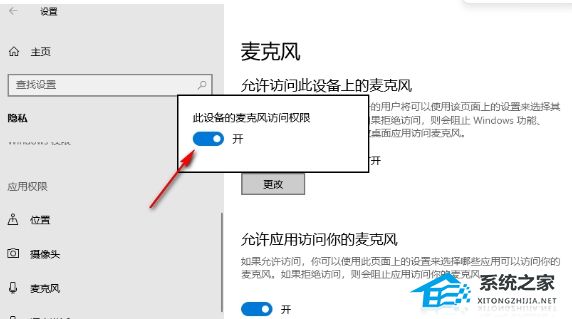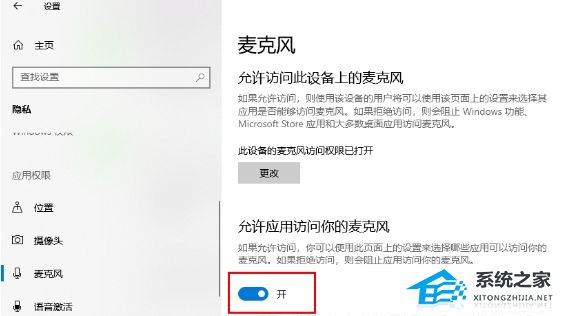Win10麦克风访问权限关闭怎么打开-Win10电脑麦克风权限开启教程
大家好啊,你们知道吗?在Win10电脑上,我们可以用麦克风跟朋友语音聊天哦!不过,如果我们想用麦克风的话,就需要先开启麦克风访问权限。可是,有些小伙伴发现自己的Win10电脑上的麦克风访问权限被关掉了。别担心,我来教大家怎么开启Win10电脑的麦克风访问权限啦!
Win10电脑麦克风权限开启教程:
1. 打开开始菜单找到设置选项打开。
2. 在设置窗口 ,找到【隐私】选项,点击进入。
3. 进入隐私设置窗口之后,找到【麦克风】选项打开。
4. 找到【此设备的麦克风访问权限已关闭】选项,点击【更改】按钮。
5. 在更改按钮的旁边就会出现一个提示内容,点击开关按钮启用访问权限即可。
6. 启用之后,下方的【允许应用访问你的麦克风】选项下方的开关按钮就会打开。
以上就是系统之家小编为你带来的关于“Win10麦克风访问权限关闭怎么打开”的全部内容了,希望可以解决你的问题,感谢您的阅读,更多精彩内容请关注系统之家官网。
热门教程
win11关闭windows defender安全中心的四种方法
2Win11如何关闭Defender?Windows11彻底关闭Defender的3种方法
3win10不显示视频缩略图的两种解决方法
4win10关闭许可证即将过期窗口的方法
5安装NET3.5提示0x800f0950失败解决方法
6Win11移动热点不能用怎么办?移动热点不工作怎么办?
7win11怎么切换桌面?win11切换桌面的四种方法
8win11忘记pin无法开机的三种最简单办法
9Win11如何打开预览窗格?Win11显示预览窗格的方法
10win11任务栏怎么显示网速?win11任务栏显示实时网速的方法
装机必备 更多+
重装教程
大家都在看